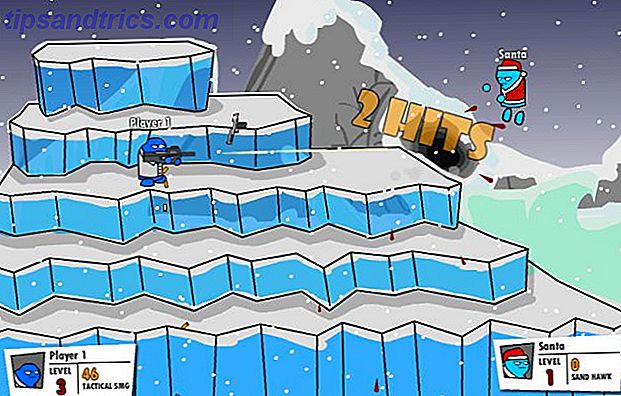Tro meg. Jeg har sett andre kontoransatte abonnere på telefonregninger på nettet og gå grønt, bare for å skrive ut dem på kontorsett og blekk. Paradoksalt, men bare et tegn på de quirky tider vi lever i. Jeg foresøker ikke trykker e-postmeldinger av den enkle grunnen til å spare papir og beskytte trær. Da er e-posten i biter og byte langt mer permanent enn noe som skrives ut. Dette er den beste tiden å gå papirløs Fremtiden er her - Din guide til å ha et papirløst liv i dag Fremtiden er her - Din guide til å ha et papirløst liv i dag Paperless - et begrep som brukes ganske ofte nå dager. Men hva betyr det? Og i hvilken grad gjelder det? Absolutt bruker vi alle fortsatt papir til en viss grad til tross for fremskrittene ... Les mer.
Tro meg. Jeg har sett andre kontoransatte abonnere på telefonregninger på nettet og gå grønt, bare for å skrive ut dem på kontorsett og blekk. Paradoksalt, men bare et tegn på de quirky tider vi lever i. Jeg foresøker ikke trykker e-postmeldinger av den enkle grunnen til å spare papir og beskytte trær. Da er e-posten i biter og byte langt mer permanent enn noe som skrives ut. Dette er den beste tiden å gå papirløs Fremtiden er her - Din guide til å ha et papirløst liv i dag Fremtiden er her - Din guide til å ha et papirløst liv i dag Paperless - et begrep som brukes ganske ofte nå dager. Men hva betyr det? Og i hvilken grad gjelder det? Absolutt bruker vi alle fortsatt papir til en viss grad til tross for fremskrittene ... Les mer.
Men ja, det er situasjoner når du må skrive ut e-post. For eksempel må du kanskje sende det som et fysisk dokument. Du vil kanskje ha en fysisk kvittering som en sikkerhetskopi. For noen er e-postene mer følelsesmessige effektive.
Så, i sjanse for at du nekter deg selv en papirløs eksistens og vil skrive ut e-post, gjør det bra. Her er en liten primer på alt du trenger å vite om utskrift av e-post.
Når skal vi skrive ut e-post ... og når vi ikke bør
La oss komme tilbake til argumentet for en kort stave og se igjen på de to sidene av den. En av grunnene til at jeg personlig ikke liker å skrive ut e-postmeldinger fordi det tar e-posten ut av konteksten. Det er mye bedre å holde en e-post organisert med tagger og flagg for øyeblikkelig tilbakekalling, snarere enn å legge bort en trykt kopi. La meg omdirigere deg litt til nettstedet Think Think Printing, som sier at over 50% av de utskrevne sidene aldri blir sett på. Statistikken kan eller kan være nøyaktig, men følelsen er spot on.

Men noen ganger må du bare skrive ut en e-post. Det kan være en flybillett, en hotellreservasjon, en kvittering som du må sende inn skatt, en rabattkupong eller en e-post som du vil beholde når du er offline. Så det lønner seg egentlig i grønt å være klar over de beste måtene å skrive ut e-post på, samtidig som miljøpåvirkningen minimeres.
Den enkleste utskriftstipsen for å følge alltid
Se på dette skjermbildet der jeg prøver å skrive ut en e-post ved hjelp av nettleserens utskriftsknapp:

Ta en titt på denne skjermen, der jeg har brukt e-postprogrammets egen utskriftskontroll som ligger over e-postadressen:

Det er klart at bruk av e-postprogrammets egen utskriftsfunksjon gir deg et mer utskriftsvennlig format enn moderknappen som ligger i nettleseren. Nettleserens utskriftsknapp vil inneholde elementer som sidebakgrunnen, som er uønsket.
Denne enkle metoden virker intuitiv, men det er ikke så alltid som noen av oss bruker nettleserens utskriftsfunksjon og får alle uønskede sideelementene i utskriften. Hva som er sant for Gmail i ovenstående skjermbilde, gjelder for alle webklienter. Bruk e-postklientens egen utskriftskontroll for å få bedre utskriftsvennlige e-poster. Men det blir fortsatt ikke kvitt annonsene. Så…
Det handler ikke bare om å trykke på utskriftsknappen
Vi vet alle hvordan vi gjør det, gjør vi ikke. Hvis du ikke vet hvordan du skriver ut e-postmeldinger i Outlook og Gmail, følger du koblingene til de respektive hjelpesidene, og du skal. Disse to er de to mest populære e-postklienterne (desktop og online) der ute. For andre e-postklienter kan du enkelt Google og finne ut deres respektive metoder. Det er dødt lett.
Det som ikke er så opplagt er at det er flere tips for hvordan du kan skrive ut e-poster effektivt . La oss se på noen.
Fjern uønskede websideelementer som annonser før utskrift
Det er en vanlig forekomst med online reservasjoner og e-billetter. De er chockfull av annonser. Det enkle tipset ovenfor fjerner noen av dem, men ikke alle. Blitzing dem bort fra hovedinnholdet trenger hjelp av noen få tilleggsprogrammer. Vanligvis kalt "Utskriftsvennlig" utvidelser, er det få av dem rundt i Chrome Nettmarked og Firefox Add-ons Gallery.
Dessverre fungerer Chrome-utvidelser som Skriv ut hva du liker og utskriftsvennlig, på websider, men ikke på Gmail. Google vil ikke at du skal fjerne annonser i sin egen e-postklient og nettleser, ville det!
Men Firefox lider ikke av det samme handikapet. Så vi går til en lignende add-on som heter ...
Print Edit (Firefox): Dette er en funksjonell Firefox-tillegg som lar deg redigere nettsiden i en forhåndsvisningsmodus før du skriver ut den. Du kan formatere, skjule eller slette et sidelement. Les vår anmeldelse Fjern unødvendige sideelementer før utskrift med utskriftsredigering [Firefox] Fjern unødvendige sideelementer før utskrift med utskriftsredigering [Firefox] En av de mer irriterende tingene med å skrive ut nettsider er ting som følger med dem - annonsene, sidebjørene, bannerne, og til og med tomme sider. I denne artikkelen skal jeg vise deg en hendig ... Les mer her.

Hvordan skrive ut e-post i bulk på Gmail
Dette er et spørsmål vi har blitt spurt ganske ofte, og våre lesere har reagert med en rekke forslag.
Åpne hver Gmail i sin egen kategori
Hold nede Skift når du klikker på e-postene. Flytt gjennom hver kategori ved hjelp av CTRL + TAB og legg dem til i skriverkøen ved å klikke på Skriv ut. Dette er litt arbeidskrevende, men sannsynligvis den enkleste måten å skrive ut noen e-post på. Selv om jeg ikke ville forkaste det for mer enn en håndfull.
Bruk en stasjonær e-postklient
Du kan bruke en e-postklient som Microsoft Outlook for å få tilgang til Gmail-meldingene via IMAP. Outlook 2010 lar deg velge flere e-poster og skrive ut dem i bulk.
1. Velg e-postene du vil skrive ut. Gå til File - Print . Alternativt kan du bruke CTRL + P.
2. Velg skriveren, og under Innstillinger velger du Memo Style . Du kan forhåndsvise e-postene dine til høyre før du klikker på Skriv ut .
3. Du kan også velge valgte sider for å skrive ut i stedet for hele e-posten. Du kan åpne utskriftsalternativer og konfigurere utskriftsjobben. Med et valg under Utskriftsalternativer kan du også skrive ut vedlegg.

4. Outlook inneholder også et hurtigutskriftsalternativ under høyreklikk-kontekstmenyen og verktøylinjen Hurtig tilgang på toppen. Hurtigutskrift omkjører utskriftsdialogboksen og skriver ut direkte til standardskriveren.
Bruk gratis Mozilla Thunderbird
Du kan også bruke en gratis desktopklient som Thunderbird til å håndtere jobber med masseutskrift. Jeg vil anbefale en Thunderbird-tillegg som PrintTools for å forbedre utskriftsoppsettet for e-postmeldinger. Tre viktige funksjoner (blant mange) av tillegget er -
1. Det kan gjemme bildene i meldingen.
2. Det kan skrive ut bare den valgte delen av en melding.
3. Det kan bruke en skriftfamilie og en skriftstørrelse i utskriftsmeldinger, og også bruke en stil (farge og størrelse) til sitert tekst.
En Evernote Tips
Du kan sende flere e-poster som notater til Evernote. Evernote gir deg en personlig e-postadresse. Gå til Kontoinfo- området for Evernote for Windows og Mac, Innstillinger på Evernote Web og Synkroniseringsfanen på Evernote for iPhone og iPad for å se din oppførte e-postadresse.
1. Send e-posten til en bestemt notatbok ved å prefikse en @ før navnet på notisboken i emnelinjen. Du kan også inkludere en tag i emnelinjen etter notatboken (se skjermbilde).

2. Evernote lar deg velge notater som er utilbørlige ved å trykke CTRL og venstre-klikke for å velge dem. Eller ved å bruke SHIFT-tasten i stedet.
3. Etter at du har valgt flere notater, kan du klikke på knappen eller høyreklikke og slå dem sammen i ett kombinert notat.

4. Du kan skrive ut notatet fra høyreklikkmenyen, trykke CTRL + P, eller gå til Sideoppsett før du skriver ut dem fra Fil-menyen.
Har du hørt om Google Cloud Print?
)
Google Cloud Print gir deg overalt og overalt tilgang til skriverne dine ved å koble dem til skyen via Googles servere. Den beste delen av det er at enhver type applikasjon, på en hvilken som helst nettilkoblet enhet, kan bruke Google Cloud Print. Det inkluderer dine mobile enheter. Google anbefaler en skysklar skriver, men du kan legge til en gammel skriver på datamaskinen din og koble til skyen med Google Chrome (Logg på Google Cloud Print).
Når det gjelder utskrift av e-post med Google Cloud Print, tar Steve deg gjennom trinnene og viser deg - Hvordan skrive ut fra telefonen din med Gmail for mobil og Google Cloud Print Slik skriver du ut fra telefonen din med Gmail for mobil og Google Cloud Print Hvordan skrive ut fra telefonen din med Gmail for mobil og Google Cloud Print Les mer .
Vel, det er det. Selv om denne artikkelen handler om å skrive ut e-post, håper jeg febrilsk at du vil gjøre det mindre og mindre. Men selv om du gjør det, bør noen av metodene ovenfor hjelpe deg med å lagre noen trær fra kutteblokkene og holde utskriftskostnadene så lave som mulig. Slik opprettholder du utskriftskostnadene så lite som mulig Slik holder du utskriftskostnader så lite som mulig La oss få disse rett utskrift e-post og dokumenter er ukjent! Ikke bare koster det penger, det spiser også ressurser, lagringsplass og tid. Faktisk er halvparten av alle trykte sider aldri brukt! ... Les mer. Vet noen trinn som er unike for å skrive ut e-postmeldinger mer effektivt? Vi vil gjerne høre dem.
Image Credits: Brukte Laserskriverpatroner, Miljøvern (Shutterstock)